V2rayN是一个基于V2ray核心的Windows客户端,功能强大且支持多种协议。V2rayN 4.0版本开始取消PAC模式,给许多用户使用上带来困难。鉴于此,本文介绍最新V2rayN 4.12正式版的配置教程,让你能顺利切换PAC模式和全局模式。
V2rayN 4.12配置教程
老规矩,使用V2rayN实现科学上网的前提条件是:
- 已有V2ray节点,请参考 v2ray一键脚本/Xray一键脚本 或 获取科学上网服务端信息;
- 到这个页面 V2Ray windows客户端下载 下载V2rayN并解压。V2rayN是绿色软件,解压后直接能用,不需要安装。
首先. 进入解压后的V2rayN-core目录,双击”v2rayN”文件,程序启动后会最小化到右下角的托盘(桌面右下角,显示时间输入法那块)。双击蓝色的V字小图标,打开V2rayN的主界面:
接下来,如果用了VLESS或者XTLS技术,请更换为Xray内核,否则可能无法正常连接到节点!操作为:点击“设置” -> “参数设置” -> “V2rayN设置” -> “Core类型”,选择“Xray_core”,然后点击确定:
接着添加新的V2ray节点:点击界面上方的“服务器”,按照自己节点类型选择,注意VMess服务器和VLESS服务器是不同的!
这里以我们以手动VLESS服务器为例进行说明,根据V2ray节点信息填写地址、端口、用户ID等、流控等信息。VLESS协议不需要额外id(alterID),所以不需要填写。反过来说如果你看到要填写额外ID,说明服务器类型选错了!
底层传输安全那里,建议跳过证书验证为false,证书过期或者上不了外网再改成true。SNI填写伪装域名,也就是保持和伪装域名那里填的一样就可以了:
配置好后点击确定,主界面出现了节点的简要信息。可以双击节点那一行再次出来上面的配置界面修改配置,也可以点击右键删除、移动该节点:
配置好节点后需要设置系统代理才能让浏览器访问外网,操作为:右下角托盘找到v2rayN图标,在图标上点击右键,找到“系统代理” ,点击“自动配置系统代理”,此时图标会变成红色:
默认v2rayN是全局代理,也就是不管访问什么网站,都是走节点流量。大部分网友之前用v2rayN都是PAC模式,v2rayN 4.0版本开始取消了PAC,因此需要下面的操作来代替PAC:
主界面点击“设置” -> “路由设置” -> “基础功能” -> “一键导入基础规则”,然后点击“确定”:
域名策略一般建议选“IPIfNotMatch”或者“ASIS”,也可以按照需求选其他的
接下来访问百度、淘宝等国外网站都是直连,不会再走代理了。如果想让某个网站走代理而不是直连,那么在上图中“代理的Domain或IP”的左边加一行:domain:网站域名,例如添加本站走代理:domain:v2raytech.com,然后点击“确定”。
想换成所有网站都走代理又该怎么操作呢?方法也很简单:上图中“直连的Domain或IP”,把左边和右边输入框的行都清空,然后点击“确定”。
V2ray节点没挂,你配置又没问题的话,接下来应该能愉快的上外网了。
如果不想上外网了,右下角托盘找到v2rayN图标,在图标上点击右键,找到“系统代理” ,点击“清除系统代理”
注意:如果看完上面的教程还是没搞懂新版V2rayN怎么用,建议下载3.29版本:https://netfiles.pw/download.php?filename=/v2/windows/v2rayN-v3.29.zip,然后按照 V2rayN配置教程 操作。
查看V2rayN日志
配置好后不能上外网,请先参考 PC端科学上网常见问题,不能解决再复制V2rayN日志错误信息,在本教程下面留言。
V2rayN的日志在主界面下面的黑框框里,不能上外网的话一般会输出类似下面的日志:
V2rayN报病毒
由于一些原因,V2rayN在Windows上可能会报病毒导致无法正常使用:
如果不放心V2rayN,可以换其他客户端,比如 Clash for Windows,或者试试从官网下载的版本。但一般来说这都是Windows的误报,添加到例外即可。操作为:点击右下角托盘的Windows安全中心 -> “病毒和威胁防护” -> “保护历史记录” -> “已隔离威胁” -> “操作”,点击“还原”。如果V2rayN界面里还是提示病毒,找到同一个界面,操作点击“允许”:
总结
尽管移除了PAC模式,但V2rayN还是Windows上最好用的V2ray、trojan客户端之一,非常推荐!
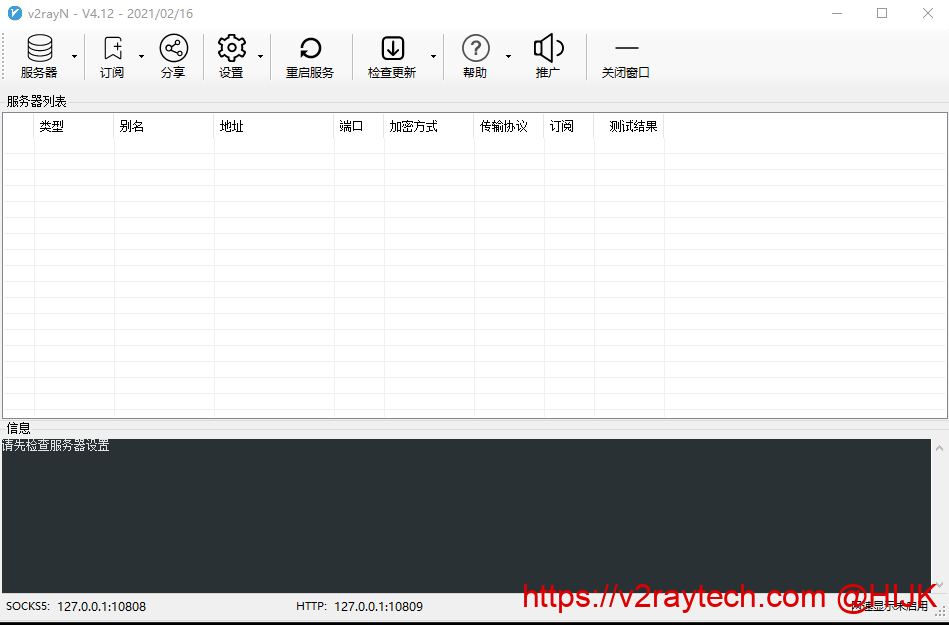
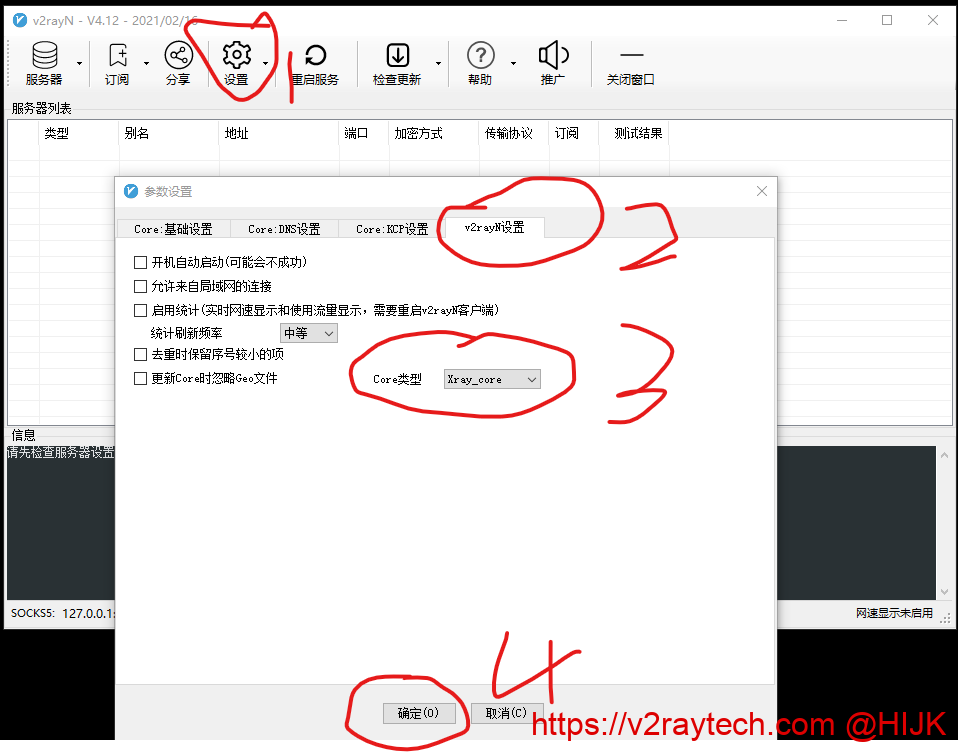
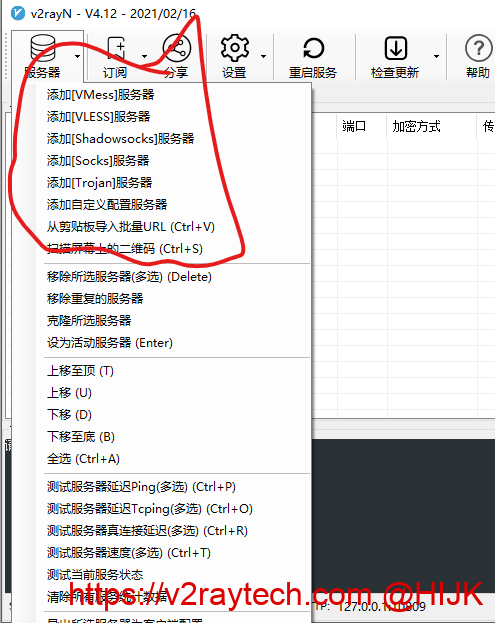
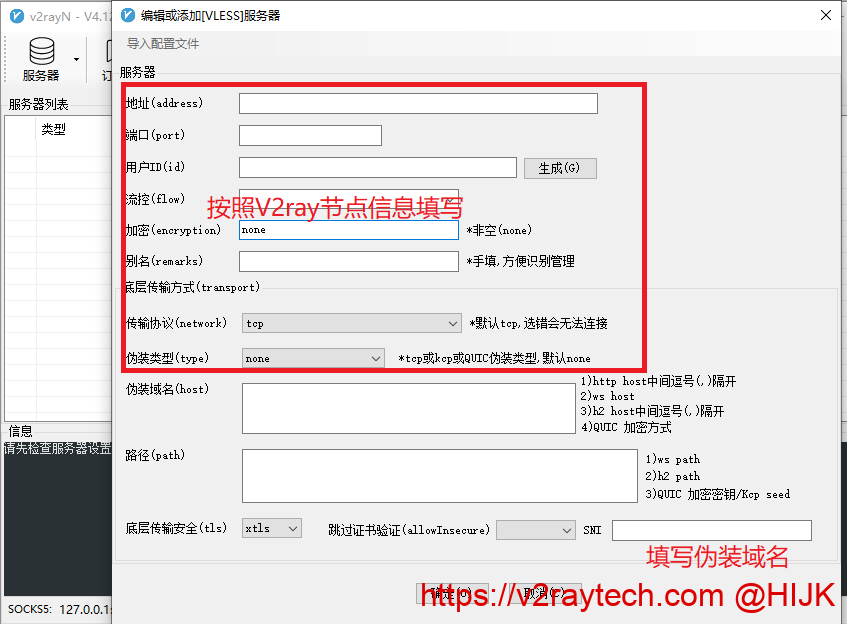
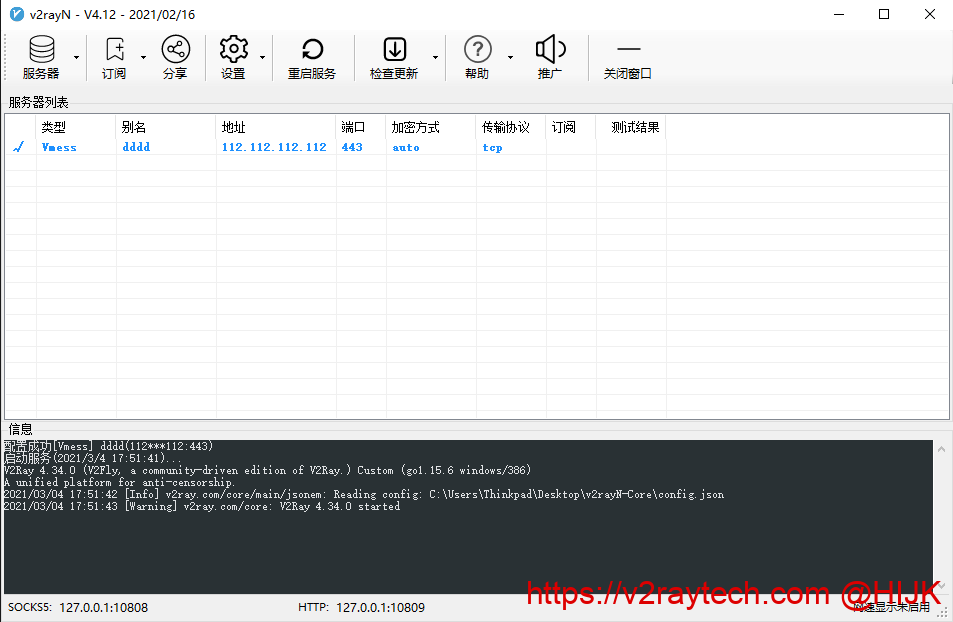
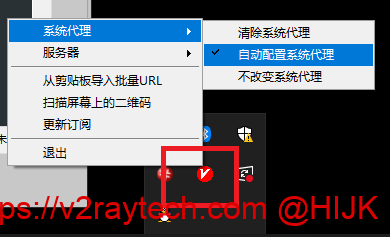
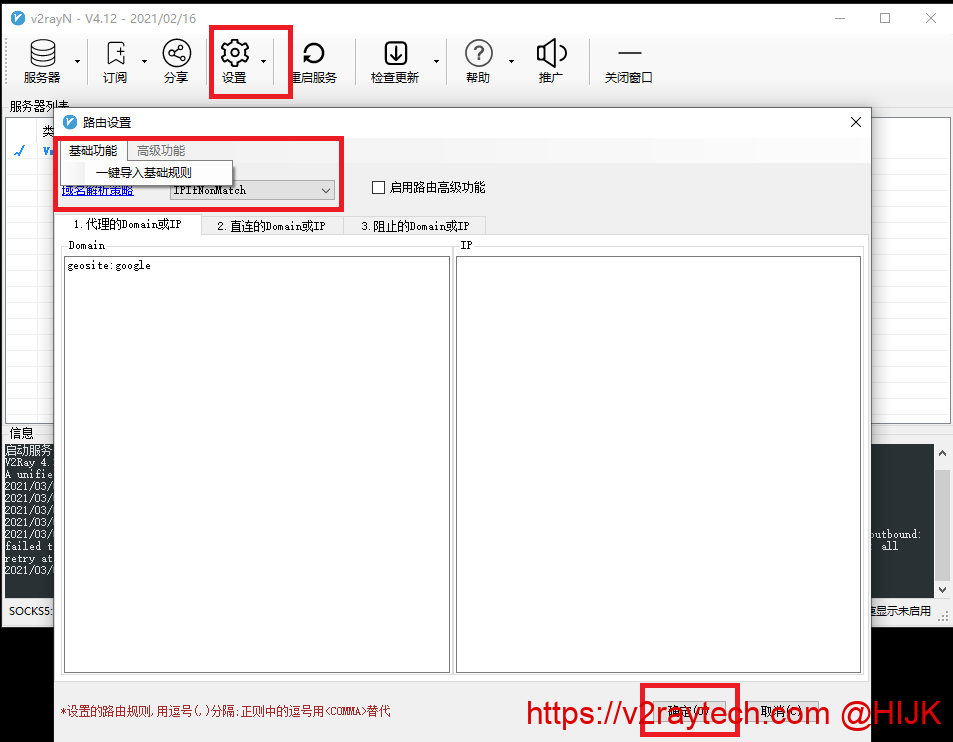
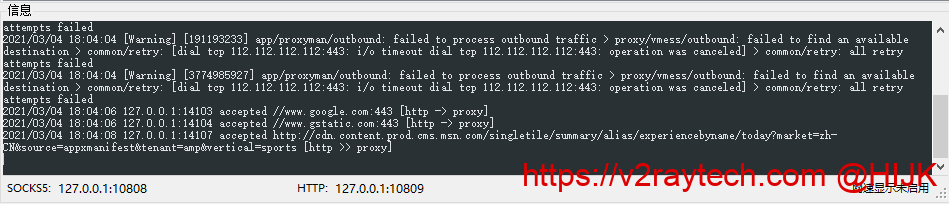
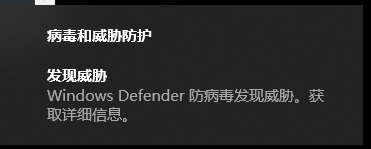
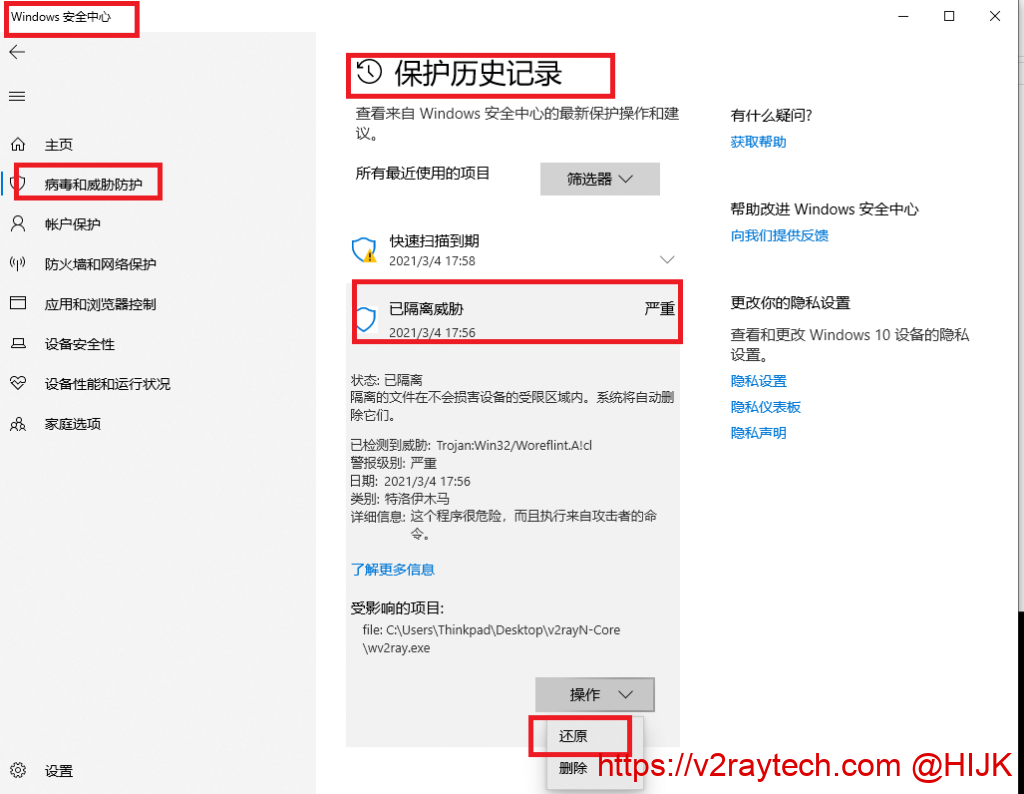
怎么在亚马逊云上配置V2,可以配置吗,谢谢大佬
可以配置,记得放行安全组
Thanks.